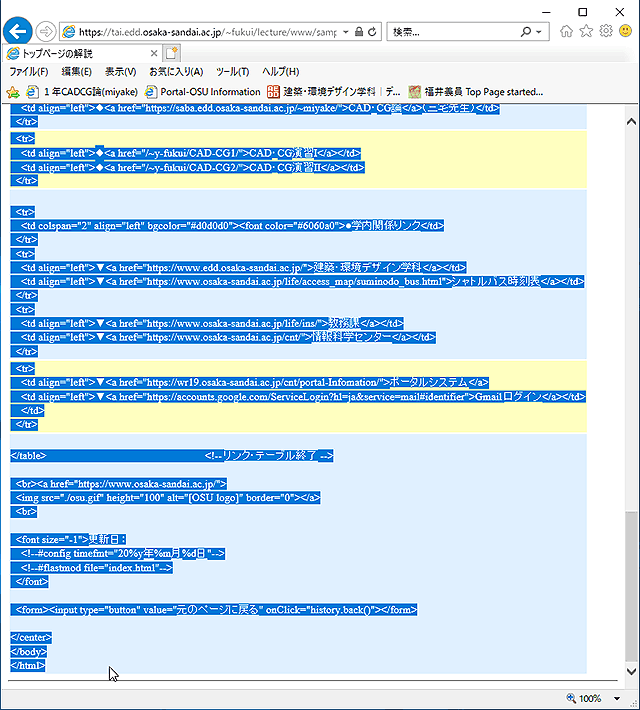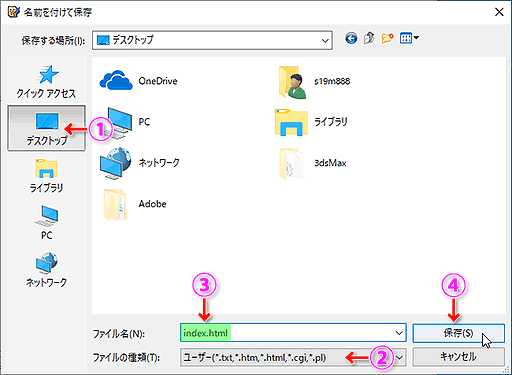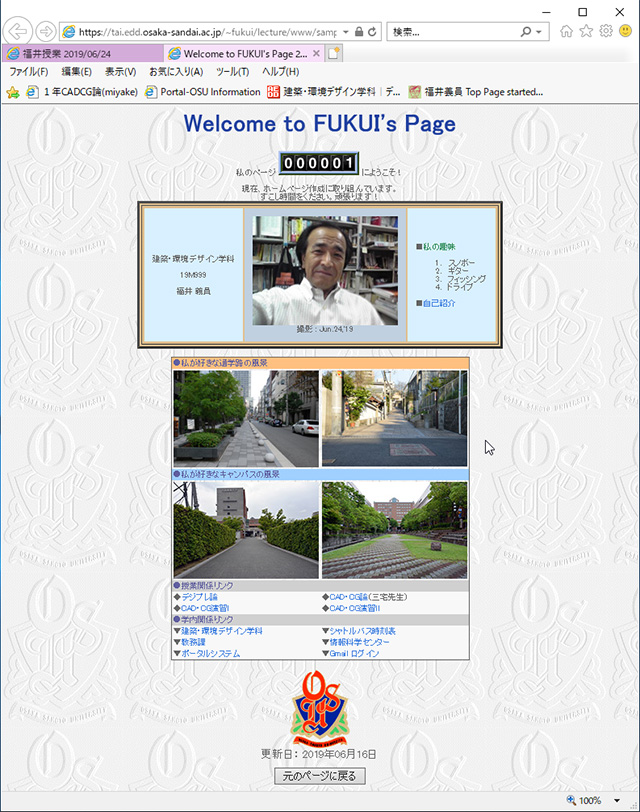各自のトップページ作成【 PC版 】
前回までの練習用ページで、ある程度は HTML 文書に馴れてきたので、今回と次週で最終的な各自の Web ページ作りを行う。
◆トップページの作成
1. 「Google Chrome」 を起動し、
サンプルページ を開く。
今回の最終的な完成目標はこのページです。
2. "index.html" ファイルの作成
(1). このページ を開く。(サンプルページのソース)
(2). 背景が水色・ピンク・黄色の部分をドラッグで選択状態にし、"Ctrl + C" でコピーする。
(クリップボードに入れる)
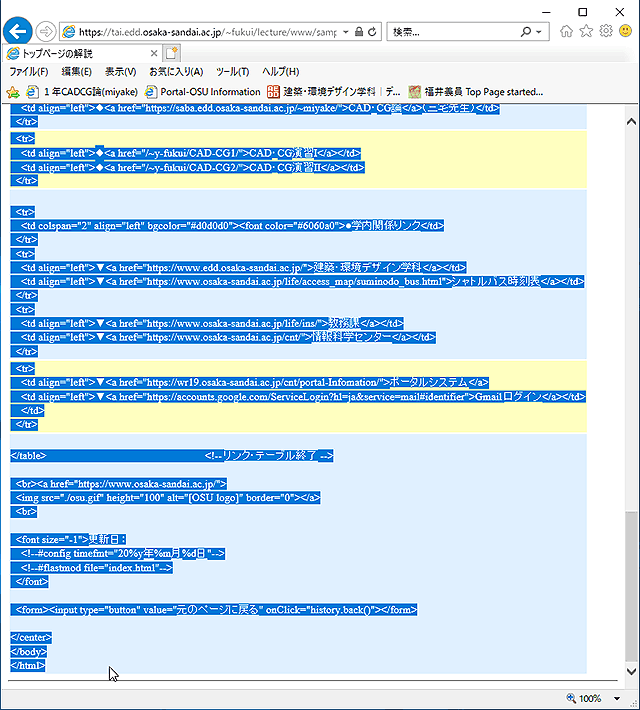
(3). "TeraPad" を開いて、"Ctrl + V" で貼り付ける。
(4). サンプルページのソースを参照し、赤い文字の部分を各自の情報に変更する。
(5). "TeraPad" のメニューバー「ファイル」 → 「名前を付けて保存」を選択する。
保存する場所はデスクトップとし、ファイルの種類で「HTMLファイル」を選択、
ファイル名 "index.html" で保存する。
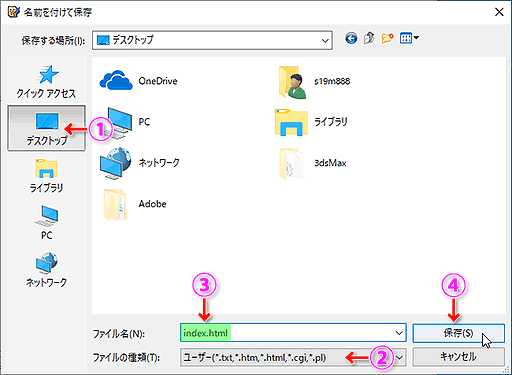
3. 修正したトップページのファイル (index.html) を WinSCP でサーバにアップロードする。
アップロードができたら、「全履修学生のページ」で確認する。
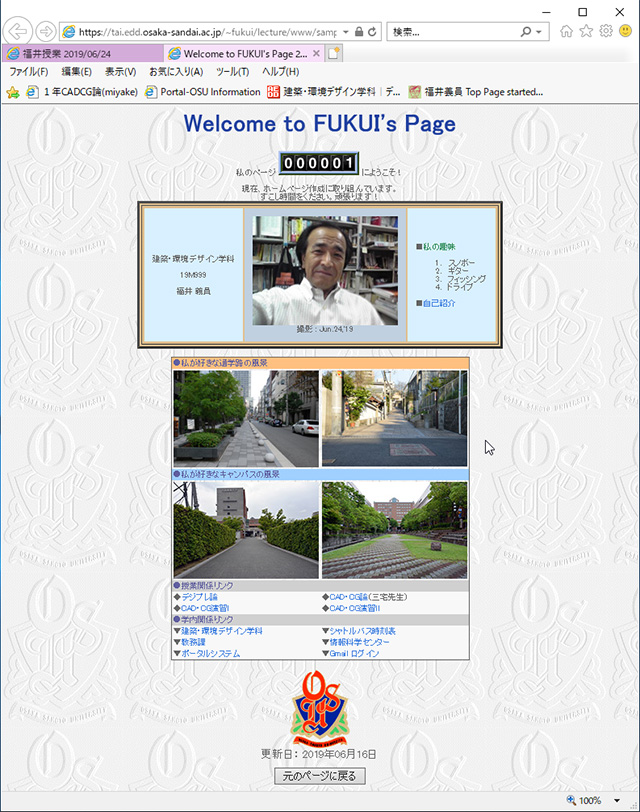
◆自己紹介のページ (profile.html) の作成
1. Webブラウザでの作業
① サンプルページを開く。
② Webブラウザのウインドウ内で右クリックして「ページのソースを表示」を選択する。
③ "Ctrl + A" で全てを選択状態にし、 "Ctrl + C" でソースの内容をコピーする。
2. TeraPad の作業
① "TeraPad"を起動し、"Ctrl + V" で貼り付ける。
② メニューバーより、「ファイル」 → 「名前を付けて保存」 を選択し、ファイル名 "profile.html"
で保存する。
③ 各自の内容に変更して「上書き保存」する。
3. "WinSCP" で、サーバーに"profile.html"をアップロードする。
4. 各自のWebページから「自己紹介」のリンクをクリックして表示するかを確認する。
5. さらに変更したい場合は、2.~ 4.の作業を繰り返し行う。
★ 参考ページ
1. 表示色サンプル
2. アクセスカウンター
3. カウンターフォント